双屏显示器一个正常一个黑屏怎么回事?
很多人在工作的时候,需要用到两台显示器,但是有用户反应自己的双屏显示器一个正常一个黑屏,这该如何解决?针对这个问题,下面小编就给大家整理了相关的解决办法,希望可以帮到大家。

更新日期:2023-03-23
来源:系统部落
有用户在使用win7系统的时候发现显示器出现超频的情况,这是怎么回事?小编认为这是屏幕分辨率设置的过高了,显示器的最高屏幕分辨率超出了规定的数值从而导致超频的发生。那么下面小编就来教教大家电脑显示器超频的恢复方法。
具体步骤:
1、点击电脑左下角的“开始”图标按钮,在弹出的菜单中右方找到并点击“控制面板”选项。
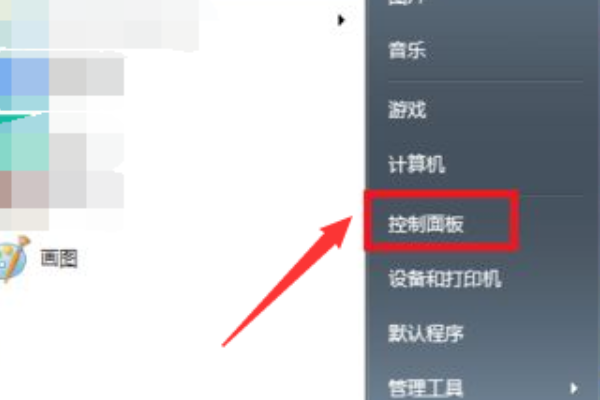
2、在控制面板界面中找到“外观和个性化”,点击下方的“调整屏幕分辨率”选项。
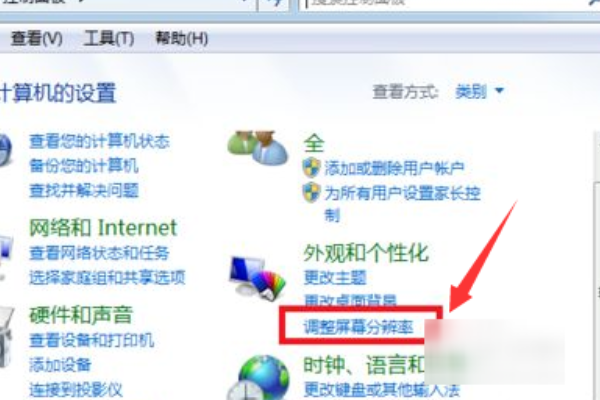
3、在屏幕分辨率的设置界面中找到并点击右下角的“高级设置”功能按钮。
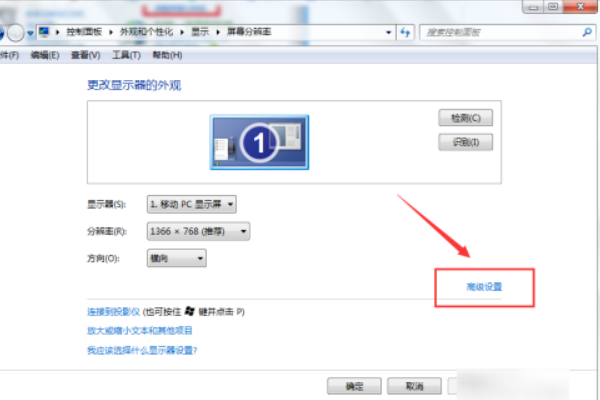
4、在监视器的高级设置界面中点击顶部第二栏的“监视器”功能。
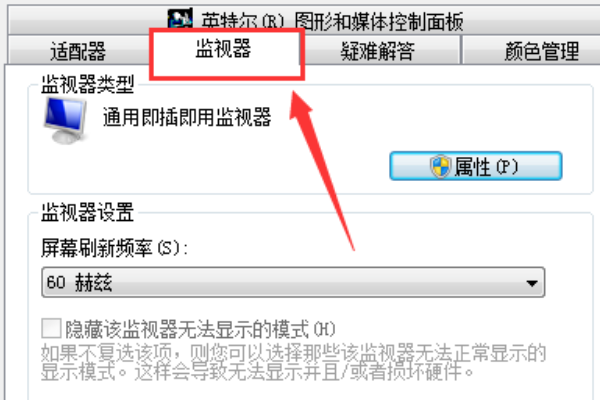
5、在监视器的设置中找到“屏幕刷新频率”栏下方的下拉三角箭头,点击下拉箭头。
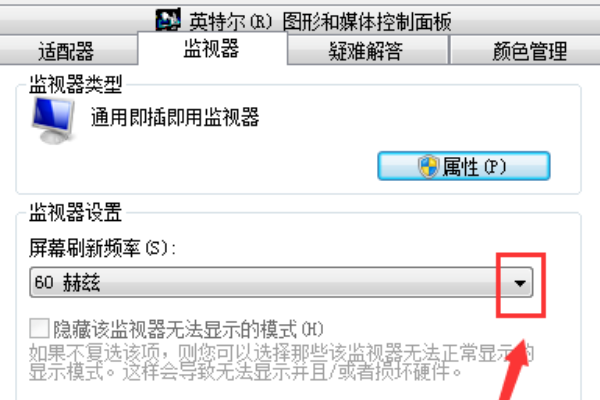
6、重新进行选择屏幕的刷新频率,即可解决显示器超频的问题。
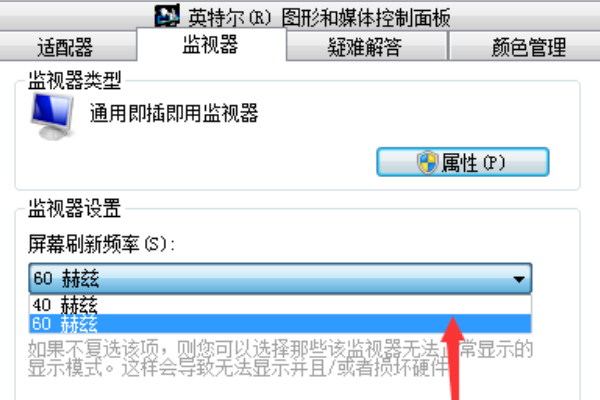
双屏显示器一个正常一个黑屏怎么回事?
很多人在工作的时候,需要用到两台显示器,但是有用户反应自己的双屏显示器一个正常一个黑屏,这该如何解决?针对这个问题,下面小编就给大家整理了相关的解决办法,希望可以帮到大家。

显示器分辨率被锁定在1024×768了怎么办?
显示器分辨率被锁定在1024×768了怎么办?有很多用户在使用电脑时会出现分辨率锁死不能修改的情况,严重影响了使用的体验,但是不知道怎么处理,针对这一问题,接下来就为大家分享两种解决方法,有需要的用户一起来看看吧。

电脑显示器图像偏移怎么调正?
最近有不少用户反映,在使用电脑显示器看视频的时候,发现图像有些偏移,怎么看怎么不舒服,有什么办法可以恢复吗?那么下面小编就给大家分享一下电脑显示器图像偏移的解决方法,有需要的朋友可以看看。

笔记本外接显示器分辨率调不上去?
市面上很多显示器的分辨率都很高,玩家在电脑上玩游戏都喜欢选择更高分辨率的显示器。但是有用户发现笔记本外接显示器的分辨率怎么也调不上去,这是怎么回事?下面小编就来教教大家详细的调节方法。

双屏显示时如何设置主副显示屏?
大家在日常办公的时候,会使用双屏显示来提高自己的工作效率,那你知道电脑双屏怎么设置主副显示屏吗?针对这个问题,下面小编就给大家带来双屏显示时设置主副显示屏的教程。

笔记本外接显示器间歇性闪黑屏如何解决?
很多用户工作量比较大,为了更好地工作,会选择给电脑外接显示器,这样看起来更舒服,还能提高工作效率。但是有用户发现给笔记本电脑外接显示器后经常间歇性黑屏,这要如何解决?下面就来看看小编的分析。

mac显示器颜色不正怎么调回来?mac显示器颜色设置方法教程
mac显示器颜色不正怎么调回来?在我们日常使用苹果mac电脑时,应该有很多用户遇到过mac显示器颜色不正的情况,那么mac显示器颜色不正怎么调节回来呢?

电脑超频黑屏怎么恢复?CPU超频失败开机黑屏的解决办法
很多游戏玩家为了提高游戏体验感会对电脑进行超频,以获得更高的性能。但是有电脑小白在尝试的过程中可能会出现超频失败的情况,直接导致电脑黑屏无法开机,这该怎么办?本期教程就给大家带来CPU超频失败开机黑屏的解决办法。

电脑超频怎么恢复正常?电脑超频的恢复方法
最近老是有用户跟小编反映,自己的电脑一直显示超频,这要如何解决?出现这种情况可能是由于大家没有设置合适的屏幕刷新率导致的,那么下面就由小编来给大家介绍一下电脑超频的恢复方法吧。

显卡超频软件哪个好用?显卡超频软件推荐下载
显卡超频是什么?显卡超频就是通过驱动或软件来修改显卡的工作频率、电压等来提升显卡的性能。如果在玩一款大型游戏时画面不是很流畅,就可以尝试使用显卡超频软件来改善。下面小编就给大家整理了几款好用的显卡超频软件,有需要的可以下载。

电脑cpu超频怎么设置最好?cpu设置超频的方法
cpu超频是一种能大幅度提升运行频率的操作,这个操作常常被游戏玩家使用,因为游戏玩家使用了cpu超频之后就可以享受更好的3D乐趣,但是想要使用超频还需设置,那么cpu要如何超频呢?不懂的朋友看看小编整理的cpu超频设置方法吧!
